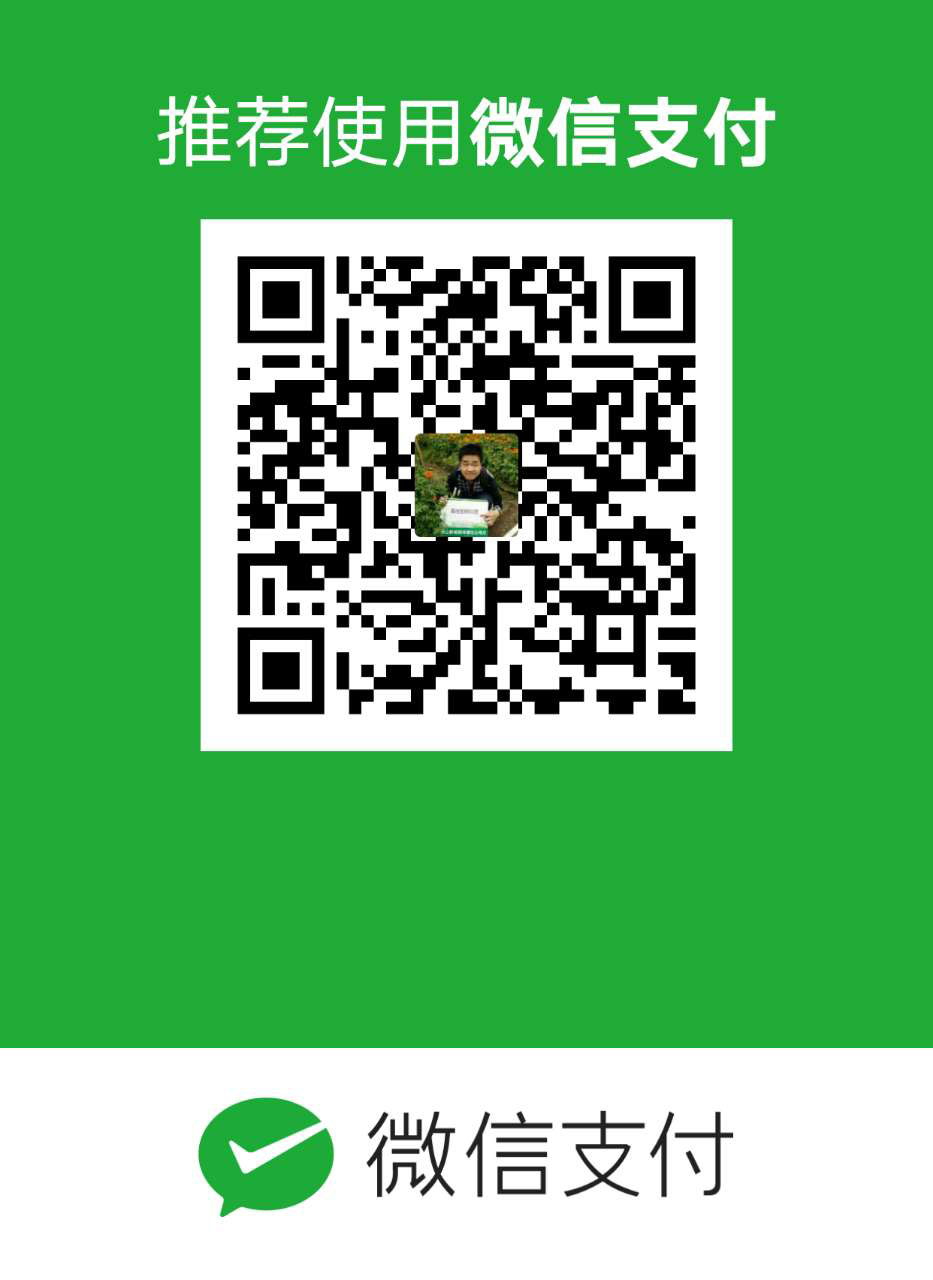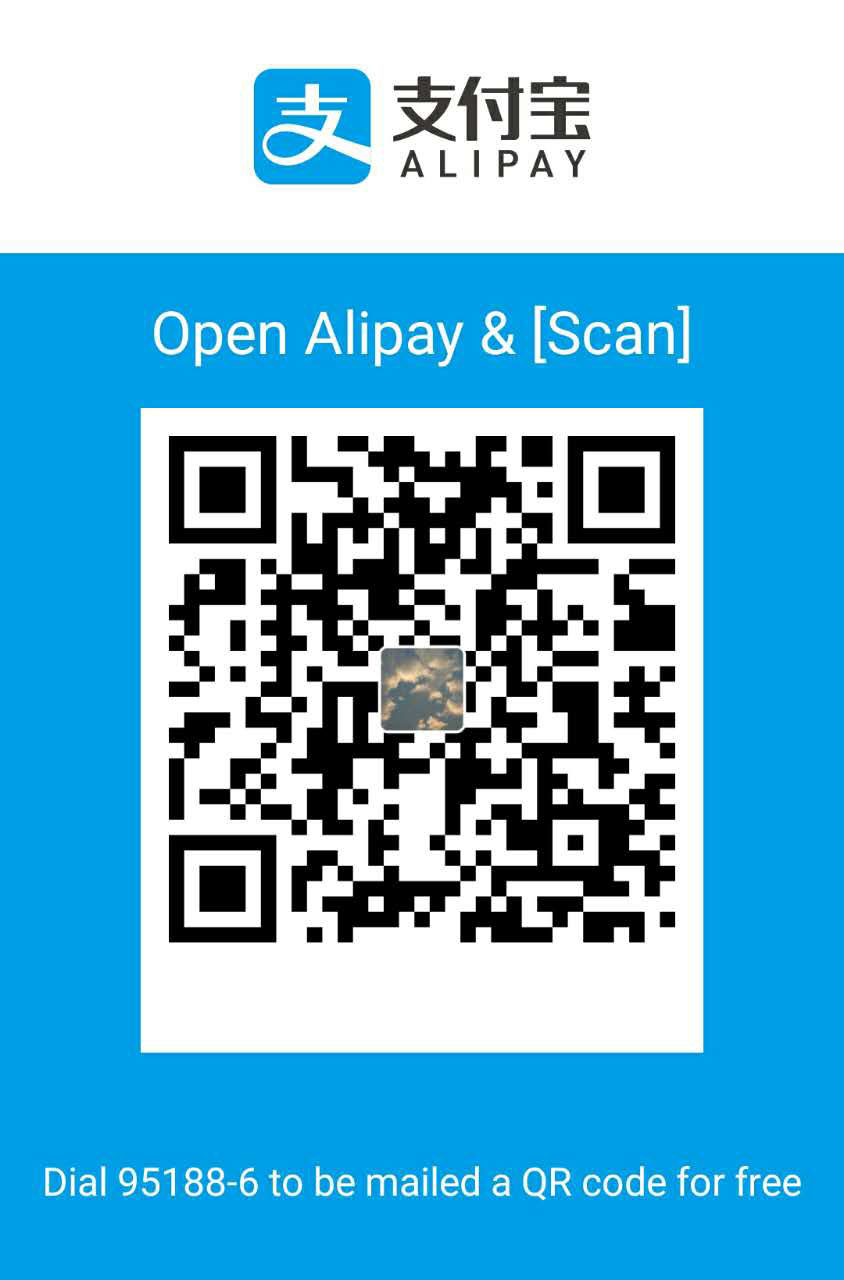现在很多网络视频都是在线限时看的,比如一些直播教程、直播学术会议,就像以前的电视节目一样。那么也可以用以前的思路,把节目录制下来,有空的时候再看。
录制的过程非常简单,就是打开视频,同时用软件录制电脑屏幕和电脑声音。这样的软件非常多,之前我介绍过的FastStone Capture就能实现这个功能。
在http://www.dayanzai.me/ 搜索“屏幕录像”,就可以看到找到很多好用的软件,而且都是中文破解版。甚至连手机视频也有录制方法。
这么多软件,简直挑不过来,直接下载几个来试用,就知道哪些软件好用了。试了一两个软件之后就明确自己的需求了:
1、 软件能够自动录制、动态保存。因为是要挂机录制的,撒手不管,所以要保证电脑发生意外突然停止时之前的工作不会白费。
2、 录制视频能自动切割。直播或其他网络视频一般都非常长,估计了一下,大概每小时1G。如果全都录成一个文件,就可能会超过4G或更大,后期管理起来不方便。所以,如果能录制的时候就自动切割,那最好。
根据这两个条件,初步筛选出符合条件的两个软件:
韩国免费屏幕录像软件 oCam 428.0 中文免费版
屏幕录像专家共享版V2017 Build0328
一、oCam
下载地址:http://www.dayanzai.me/ocam.html
安装后打开软件,是一个非常简洁的界面。
打开菜单→选项,可以设置录制视频的位置文件名等信息,甚至不设置都行,非常傻瓜化。
这个软件的亮点在于按时间分割功能。点击“时间限制”。例如我要每小时切割为一个视频,那就设置时间限制为60分钟,选择“开始一个新的录制”。
然后点确定,打开要录制的窗口,设置好录制的区域,点击红色大按钮或按快捷键(默认F2)开始录制。可以看到录制工具栏会动态显示录制的时间和录制文件的大小。
二、屏幕录像专家
下载地址:http://tlxsoft.com/
这是一个非常良心的国产软件,就算不注册也能使用,功能限制和水印都不影响一般的使用。
界面不简洁,设置繁琐,需要一点点耐心。
安装也不是很方便,要安装额外的什么LXE播放器,不过基本不断点下一步就行。
不注册的话,每次打开有10秒提醒界面,然后点击试用。
进入软件之后,每一个操作都会弹出一个提示窗口,非常人性化(建议电脑小白不要关闭这个功能),还有各种动画教程。
初次录制时,需要把8个选项卡的所有选项都设置一遍。
1、基本设置
打开默认是如下图所示的
需要取消“录制透明窗体”、设置临时文件夹的路径(放在一个大盘里)、把文件保存的格式改为WMV
修改效果如下
2、录制目录
打开默认是如下图所示的
需要修改:录制范围、勾选“录像时显示本软件”
修改效果如下:
3、声音
选择“只录系统播放的声音”
4、快捷键
建议把录制的快捷键改为Ctrl+F2,因为F2很容易被其他软件占用了
5、驱动加速、定时录制、其他设置
不用改
6、文件分割
这是本软件的亮点。可以选择自动处理、按大小、时间切割,使用默认的设置就行。
这个软件一个比较蛋疼的地方是,它的快捷键有时会失灵,而且不提供小的工具栏。所以录制之前要手动把窗口拖小,然后点录制
还有一个GiliSoft Screen Recorder也是非常好用的,界面简洁直观,缺点是无法自动分割。
对于无法自动分割的软件,可以录制视频之后后期再用其他软件分割。或者用AutoHotKey或按键精灵之类的软件,定时控制软件重新开始录制,但由于多启动一程序,增加了录制过程中的意外因素,提高了录制失败的风险。
录制过程中一些定期弹出的广告窗口,也可以用AutoHotKey的WinWaitActive功能来定点关闭。
开始大规模录制之前,最好先尝试设置一小段,调试好系统音量,取消系统定时关机、休眠、屏保之类的功能,关闭一些会自动弹出窗口的软件。直接录制全屏视频是最保险的,但这增加了文件大小,若不全屏,建议把录制的窗口放在左上角,因为一般弹出的窗口从右下角出来的居多。更安全的方法是在干净的虚拟机里面进行录制。
原文发表于:如何录制保存网络在线视频?